インデックスがされなくて困っている、インデックスされるまでの時間はどれくらいなのか、そういった悩みはありませんか。
検索結果に表示させるには、記事コンテンツをインデックスしてもらう必要があります。
せっかく有益なサイトを作成しても、検索結果に表示されなければ、ユーザーに見てもらえません。
今回は、記事コンテンツがGoogleにインデックスされているか、インデックス登録されない原因を解説いたします。
Googleにインデックス登録されているかの確認方法

確認するには、グーグルサーチコンソールを使う方法と、グーグルの検索窓を使う方法があります。
なかでも、インデックスされていない原因も確認できるグーグルサーチコンソールの利用がおすすめです。
グーグルサーチコンソールは、グーグルサーチコンソールにログインし、上の検索窓に調べたいページのURLを入力して調べられます。
登録されていますと表示されていればインデックスされており、登録されていませんと表示されればインデックスされていません。
また、インデックスされていない理由を知りたければ、インデックス作成からページをクリックします。
画面下に、登録されなかった理由があるので、こちらをクリックしましょう。
手軽に確認したい場合や、サーチコンソールを利用できない場合は、グーグルの検索窓を利用するのがおすすめです。
サイト全体を確認するのであれば、調査したいドメインの先頭にsite:をつけて検索します。
ページ単体を検索する場合は、URLを検索すれば大丈夫です。
Googleにインデックス登録されない原因と対策
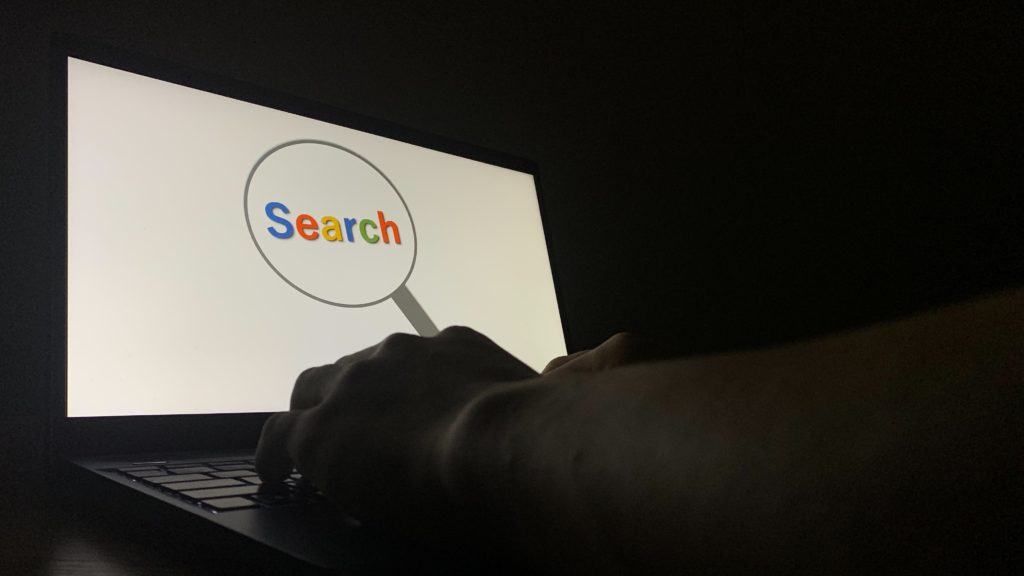
インデックス登録されない理由はさまざまです。
まずは、グーグルのクロールがページにアクセスできるか、サーバーエラーやネットワークエラーがないかを確認しましょう。
クローリングができて正常な状態でも登録されない場合は、以下の原因が考えられます。
noindexタグが設定されている
ページにnoindexが設定されていると、インデックス登録はされません。
HTMLにnoindexのタグを設定すると、このページを登録しないように指示を送ります。
管理画面のURLや、テストページのような低品質のページなど、検索結果に出てほしくないページに設定します。
また、アップロード前のテストページにはnoindexの設定をしておいて、ページが完成したらnoindexの設定を消す使い方が可能です。
noindexが設定されたページを登録して欲しい場合は、グーグルサーチコンソールにログインして、URL検査後URLを入力し、インデックス登録リクエストをクリックしてリクエストします。
canonicalタグの指定に誤りがある
canonicalとは、ページが重複している際に、正規のURLを指定するタグです。
別のページにcanonicalタグが設定されている場合は、もう片方のページはインデックスされない可能性があります。
canonicalタグで違うページのURLを設定してしまうと、登録されないので、設定の際は注意をする必要があります。
canonicalタグで別のURLを設定してしまった場合は修正して、グーグルサーチコンソールから再クロールのリクエストを送ってください。
robots.txtでクロールを拒否している
robots.txtは、収集してほしくないページがクロールされないようにするファイルです。
この場合は、グーグルサーチコンソールには「robots.txtによってブロックされています」と表示されます。
クロールしてもらえるように、robots.txtを設定しないようにしましょう。
すでに設定してしまっているときは、robots.txtの記載を変更してください。
ブロックされているページが別のページからリンクされている場合は、インデックス登録されるケースがあります。
ただし、robots.txtが設定されているページは、検索結果に「このページの情報はありません」と表示されます。
いずれにせよ、robots.txtの記載を修正しなければいけません。
コンテンツに問題がある
グーグルにコンテンツを評価してもらうには、E-E-A-T(専門性・経験・権威性・信頼性)を満たさなくてはいけません。
E-E-A-Tの観点からユーザーにとって有用性がないと判断されると、インデックスされないケースがあります。
以下のような例は有用性がないと考えられるため、該当する場合は修正してください。
- AIツールで自動的に作ったページ
- 他サイトのコピーコンテンツ(サイトの運営者に許可を得ていない場合)
- 外部への誘導だけを目的としたページ
コンテンツに問題がある場合は、E-E-A-Tを意識してみましょう。
Googleにインデックス登録させる方法

インデックス登録させるには、グーグルサーチコンソールでリクエストを送ります。
グーグルサーチコンソールによって登録されていないのが判明した場合は、そのままリクエストを送ってください。
リクエストを送ったからといって、必ずしも登録されるわけではありません。
グーグルのクローラーは、サイト内のリンクをたどって新しいページを見つけ、そのページをインデックス登録するわけです。
自分が運営するサイトのホームページで、登録させたいページへのリンクを設定しましょう。
インデックスされるのにかかる時間

インデックスされるまでの時間は、一律で決まっているわけではありません。
Googleの基準では「少なくとも1週間ほど経ってから、問題があるか判断してください」と言及されています。
インデックスのリクエストは、1週間ほどかかると考えるとよいでしょう。
登録のリクエストを送って1日経っても何も変わらないからといって、慌てる必要はありません。
ただし、1週間ほど経ってもインデックスされていなければ、何かしらの問題があります。
その場合は、コンテンツ内容を見直してみましょう。
テストページはあえてインデックス登録させない

未完成のテストページはユーザーの役に立たないケースが多いため、インデックスはするべきでありません。
低品質のページをインデックスさせていると、総合的なサイト評価が下がってしまいます。
商品を購入した後の感謝のページは検索した人に見てもらう必要はないため、登録を避けましょう。
インデックスしてもらうページとしてほしくないページを見直すと、サイトの評価が上がる可能性があります。
インデックスしてほしくないページには、noindexを設定しておきましょう。
まとめ

インデックス登録されているかは、グーグルサーチコンソールを利用する方法があります。
登録されない原因には、noindexタグの設定や、canonicalタグに誤りがあるケースがあります。
登録されていなければ、グーグルサーチコンソールでリクエストを送りましょう。
なかなか、「インデックス登録される方法を試してみたけど上手くいかない」、「インデックス登録される方法に時間をかける余裕がない」方は記事作成センターにご相談ください。
弊社ではインデックス登録はもちろんのこと、サイト分析も行い、現在の状況を把握したうえで最適な対応策を提案いたします。


